Odinstalace aplikací vázaných na spustitelný soubor často opravuje jeho chyby
- Dotnetfx35Setup.exe je soubor, který patří do Microsoft .NET Framework a má za úkol nainstalovat .NET Framework do vašeho počítače.
- Může však způsobit nesčetné množství chyb a způsobit problémy s tím, jak váš počítač funguje, takže je nejlepší je řešit v raných fázích.

XINSTALUJTE KLIKNUTÍM NA STAŽENÍ SOUBORU
- Stáhněte a nainstalujte Fortect na vašem PC.
- Spusťte nástroj a Spusťte skenování
- Klikněte pravým tlačítkem na Opravita opravte jej během několika minut.
- 0 čtenáři si již tento měsíc Fortect stáhli
The .NET Framework je softwarová platforma pro operační systémy Windows, kterou lze použít pro vývoj aplikací. Dotnetfx35setup.exe je součástí procesu patřícího do rozhraní Microsoft .NET Framework 3.5.
Díky tomu je součástí základní sady pro vývojáře. Nicméně, stejně jako většina programů, i tato aplikace může mít chyby, které jí mohou bránit ve správném fungování na vašem počítači, takže zde je návod, jak je vyřešit.
Co je dotnetfx35 exe?
Dotnetfx35.exe je spustitelný soubor pro Microsoft .NET Framework 3.5. Slouží k instalaci souborů potřebných pro rozhraní .NET Framework 3.5.
.NET Framework je sada nástrojů pro vytváření a spouštění aplikací, které byly vyvinuty pomocí .NET Programovací jazyk Framework a běží na operačních systémech společnosti Microsoft, jako je Windows XP a novější operační systém verze.
Proces dotnetfx35setup.exe je považován za bezpečný a není škodlivý. Může však generovat chyby, když z několika důvodů nefunguje správně.
Ty se mohou pohybovat od poškození souboru nebo odstranění z pevného disku vašeho systému, nebo pokud existují chybějící soubory v jeho adresáři kvůli malwarovým infekcím nebo jiným hrozbám, se kterými jste se mohli setkat online před instalací tohoto programu na pevný disk vašeho počítače.
Může také způsobit problémy ve vašem počítači, pokud nefunguje správně nebo nemá správná oprávnění ke spuštění.
Některé z problémů souvisejících se souborem dotnetfx35.exe zahrnují:
- dotnetfx35setup.exe nefunguje
- Windows se nepodařilo spustit – dotnetfx35setup.exe
- dotnetfx35setup.exe nelze spustit
- Soubor dotnetfx35setup.exe chybí nebo je poškozený
- dotnetfx35setup.exe se nepodařilo správně inicializovat
- Chyba při spuštění programu: dotnetfx35setup.exe
- dotnetfx35setup.exe není platná aplikace Win32
- Nelze najít dotnetfx35setup.exe
- dotnetfx35setup.exe zaznamenal problém a musí být ukončen. Omlouváme se za způsobené nepříjemnosti
- Cesta chybující aplikace: dotnetfx35setup.exe
- dotnetfx35setup.exe nelze spustit. Třída není přihlášena
- dotnetfx35setup.exe – Špatný obrázek
- Chyba aplikace dotnetfx35setup.exe
- dotnetfx35setup.exe nelze nainstalovat
- dotnetfx35setup.exe nebyl nalezen
Tyto chyby vám mohou zabránit v provádění určitých úkolů na vašem počítači nebo způsobit problémy pokuste se spustit programy, které vyžadují rozhraní .NET Framework 3.5. Chcete-li tyto chyby opravit, postupujte podle pokynů níže.
Jak mohu vyřešit chyby dotnetfx35setup.exe?
1. Odinstalujte související program
- Nejprve musíte najít související program. Vyhledejte soubor dotnefx35setup.exe a najděte jeho umístění.
- Název složky musí být název softwarového balíku.
- Nyní klepněte na Okna klíč, typ Kontrolní panel do vyhledávacího pole a klikněte na OTEVŘENO.

- Klikněte na Odinstalujte program pod Programy.

- Vyhledejte program, který jste objevili v bodě 2 výše, a kliknutím na něj jej odinstalujte.
Abyste zajistili, že váš systém nebude obsahovat stopy tohoto souboru, zajistěte to odstranit všechny zbytky softwaru.
2. Spusťte skenování DISM a SFC
- Udeř Nabídka Start ikona, typ cmd do vyhledávacího pole a klikněte na Spustit jako administrátor.

- Zadejte následující příkazy a stiskněte Vstupte po každém:
DISM.exe /Online /Cleanup-Image /Restorehealthsfc /scannow
Pokud vám použití výše uvedených kroků nepomohlo s tímto problémem, můžete zvážit efektivnější řešení pro detekci a opravu poškozených souborů v počítači.
Například kompletní nástroj pro opravu systému je přizpůsoben k řešení takových problémů na zařízeních se systémem Windows.
3. Vyhledejte viry
- zmáčkni Okna klíč, hledat zabezpečení systému Windows, a klikněte OTEVŘENO.

- Vybrat Ochrana před viry a hrozbami.

- Dále stiskněte Rychlá kontrola pod Aktuální hrozby.

- Pokud nenajdete žádné hrozby, pokračujte v provedení úplné kontroly kliknutím na Možnosti skenování přímo pod Rychlá kontrola.

- Klikněte na Úplné skenování, pak Skenujte nyní provést hloubkovou kontrolu počítače.

- Počkejte na dokončení procesu a restartujte systém.
Přestože dotnetfx35setup.exe není považován za virus, můžete zjistit, že podobný soubor se stejným názvem unesl legitimní soubor. To by mohlo znamenat, že váš systém je vystaven riziku infekce malwarem, pokud se tak již nestalo.
Protože Windows Defender nemusí být tak komplexní jako antiviry třetích stran, doporučujeme provést další kontrolu, ale tentokrát použijte ESET NOD32 zachytit ty tvrdohlavé viry a malware.
- Drvinst.exe: Co to je a co dělá?
- BrYNSvc.exe: Co to je a jak opravit jeho chyby
- ARP.exe: Co to je a jak opravit jeho chyby
4. Proveďte obnovení systému
- zmáčkni Okna + R klíče, typ rstuia hit Vstupte.
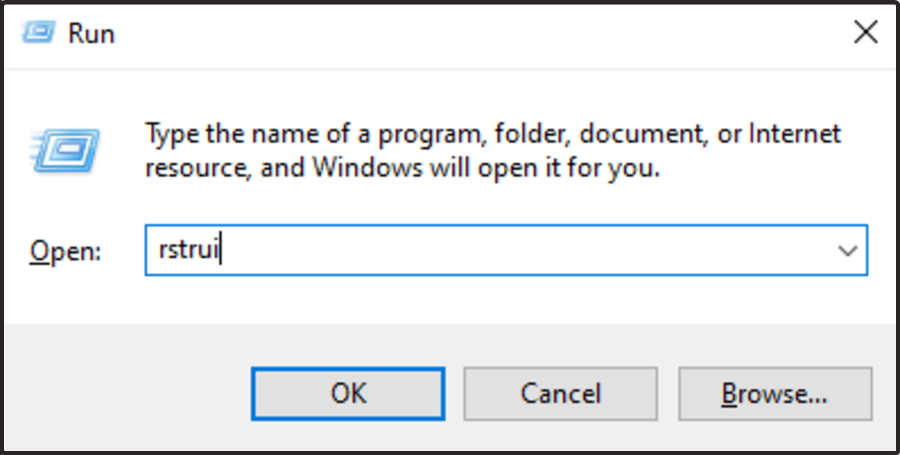
- The Obnovení systému otevře se okno. Klikněte na další.

- Vyberte bod obnovení, ke kterému se chcete vrátit, a klikněte na něj další.
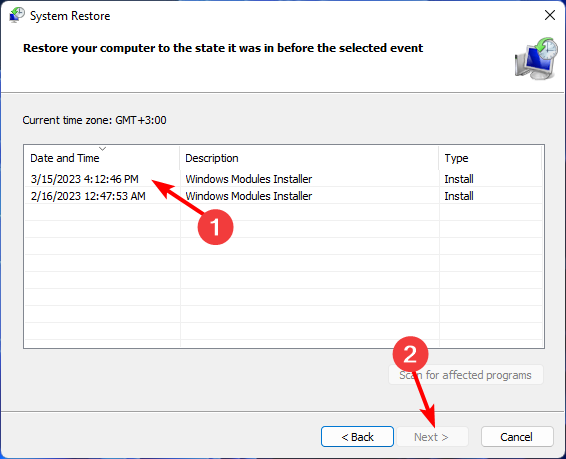
- Nyní klikněte na Dokončit.
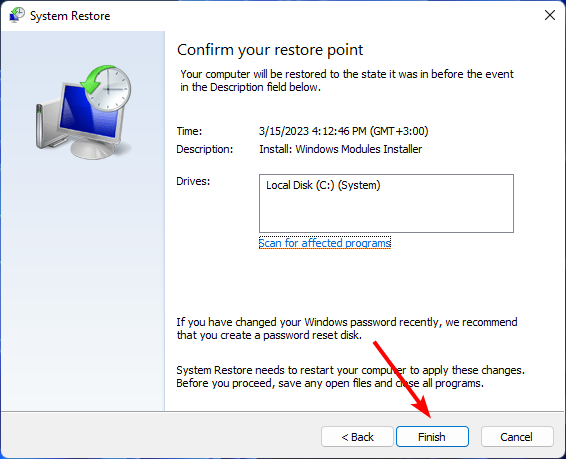
Ve většině případů jsou chyby dotnetfx35setup.exe způsobeny zastaralými verzemi rozhraní .NET Framework 3.5 a jeho součástí.
Mohou být také snadno způsobeny konflikty mezi různými verzemi Windows nebo jiného softwaru nainstalovaný na vašem počítači, který jste možná neúmyslně nainstalovali při instalaci jiného software.
To by mělo sloužit jako varování, abyste zůstali ostražití, zejména při stahování programů z internetu. Někteří vývojáři obvykle ve svých aplikacích propašují škodlivý kód, takže musíte být opatrní.
To je od nás konec tohoto článku, ale nezapomeňte nám dát vědět, zda se vám podařilo tento problém vyřešit v sekci komentářů.
Stále dochází k problémům?
SPONZOROVÁNO
Pokud výše uvedené návrhy váš problém nevyřešily, váš počítač může zaznamenat závažnější potíže se systémem Windows. Doporučujeme zvolit řešení typu „vše v jednom“. Fortect efektivně řešit problémy. Po instalaci stačí kliknout na Zobrazit a opravit a poté stiskněte Spusťte opravu.


